Mencari beberapa solusi potensial untuk memperbaiki Rocket League tidak diluncurkan di PC Windows. Kemudian, Anda telah datang ke tempat yang tepat. Inilah semua yang perlu Anda ketahui tentang hal yang sama.
Ini benar-benar membuat frustrasi ketika Anda ingin menikmati video game olahraga favorit Anda tetapi tidak dapat diluncurkan. Ini bisa sangat mengganggu. Ini bahkan lebih buruk daripada memiliki pengalaman bermain game yang buruk karena tidak ada kesempatan untuk bermain game sama sekali.
Baru-baru ini, banyak Liga Rocket telah mengalami masalah yang sama. Jangan khawatir, jika Anda juga salah satunya. Ini dapat diperbaiki dengan mudah dengan menggunakan solusi di bawah ini dan Anda dapat mengembalikan game ke jalur yang benar.
Sebelum kita mulai
Nah, ada satu hal yang harus selalu Anda lakukan terlebih dahulu, memastikan bahwa PC Windows Anda memenuhi semua persyaratan sistem minimum permainan. Jika Anda tidak tahu apa persyaratan minimum Liga Rocket, maka tidak perlu mencari lagi, lihat tabel yang dibagikan di bawah ini.
| Persyaratan sistem | Minimum | Direkomendasikan |
|---|---|---|
| Sistem Operasi yang Didukung | Windows 7 atau lebih tinggi | Windows 7 atau lebih tinggi |
| Prosesor | 2,4 GHz Dual-core | 2.5+ GHz Quad-core |
| RAM | 2 GB | 4 GB |
| Kartu Video | ATI 4850 atau NVIDIA GTX 260 | NVIDIA GTX 660 atau ATI 7950 |
| Perangkat keras | 7 GB | 7 GB |
Coba Solusi Ini untuk Memperbaiki Liga Rocket Tidak Diluncurkan di PC Windows
Resolusi yang dibahas di bawah ini telah membantu banyak pemain untuk memperbaiki masalah mereka dengan permainan. Jadi, ini mungkin bekerja untuk Anda juga. Telusuri setiap solusi dan pilih salah satu yang paling sesuai untuk Anda.
Solusi 1: Coba Ganti Nama Folder Liga Roket Anda
Sesuai banyak pengguna, taktik sederhana ini melakukan trik dan menyelesaikan masalah. Berikut adalah cara melakukannya:
Langkah 1: Meluncurkan Penjelajah Berkas dan menuju ke Dokumen.
Langkah 2: Kemudian, panggil Folder Permainan Saya.
Langkah 3: Temukan lokasi Anda Liga roket file permainan ke ganti nama dia.
Setelah itu, luncurkan kembali game tersebut. Ini akan membuat folder baru dan meluncurkan game secara normal seperti yang diharapkan. Tetapi, jika perbaikan mudah ini tidak berhasil untuk Anda, lanjutkan ke solusi lain.
Baca juga: Cara Memperbaiki Dread Hunger Terus Menerjang di Windows 11/10/8/7
Solusi 2: Jalankan Rocket League sebagai Administrator
Untuk memastikan bahwa permainan berfungsi dengan lancar, coba luncurkan di bawah hak administratif khusus. Karena, terkadang, masalah privilege bisa menjadi alasan Rocket League tidak diluncurkan di PC Windows. Untuk melakukannya, ikuti langkah-langkah yang dibagikan di bawah ini:
Langkah 1: Temukan folder instalasi game. (Jika seandainya Anda tidak dapat menemukannya, luncurkan Steam dan klik kanan pada game. Kemudian, klik Properties dan File Lokal. Terakhir, klik Telusuri file lokal.)
Langkah 2: Klik kanan pada file yang dapat dieksekusi dari Liga roket dan klik Properti.
Langkah 3: Setelah itu, beralih ke Kesesuaian tab dan centang kotak yang ditunjukkan sebelum Jalankan program ini sebagai administrator.
Langkah 4: Terakhir, klik Menerapkan lalu Oke untuk menyimpan perubahan.
Sekarang, coba luncurkan game untuk menguji masalahnya. Jika Liga Rocket terus mogok di PC, lanjutkan dengan solusi lain.
Solusi 3: Verifikasi File Game
File game yang rusak dan rusak adalah alasan lain untuk masalah ini. Untuk mengatasinya, Anda dapat memeriksa file game dan memperbaiki yang diperlukan. Ikuti langkah-langkah yang diuraikan di bawah ini:
Langkah 1: Luncurkan klien Steam di PC Anda.
Langkah 2: Pergi ke PERPUSTAKAAN tab dan klik kanan pada Liga roket.
Langkah 3: Lalu pilih Properti.
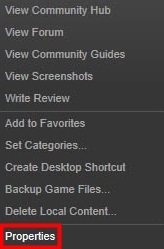
Langkah 4: Selanjutnya, klik pada FILE LOKAL tab, lalu klik VERIFIKASI INTEGRITAS CACHE GAME…

Langkah 5: Klik MENUTUP.
Untuk memeriksa masalah ini, coba mainkan Rocket League. Jika masih berlanjut, gunakan solusi berikutnya.
Baca juga: Cara Memperbaiki Starcraft 2 Crashing di Windows 10/11/8/7 PC
Solusi 4: Perbarui Driver Grafik
Driver grafis usang mungkin menjadi alasan utama mengapa Rocket League tidak diluncurkan. Karena itu, Anda harus memperbarui driver GPU Anda untuk memperbaiki masalah. Namun, Anda bisa mendapatkan versi driver yang benar dari situs web resmi produsen kartu grafis Anda. Tetapi proses ini membutuhkan banyak waktu, kesabaran, dan keterampilan komputer. Jadi, kami sarankan menggunakan alat pembaruan driver pihak ketiga seperti Bit Driver Updater untuk memperbarui driver secara otomatis.
Bit Driver Updater adalah cara yang lebih mudah untuk memperbarui driver pada sistem operasi Windows. Tidak hanya untuk memperbarui driver PC yang sudah ketinggalan zaman, tetapi perangkat lunak ini adalah solusi ideal untuk memperbaiki banyak kesalahan terkait Windows. Pembaru driver hanya menyediakan driver yang andal dan teruji WHQL.
Ikuti langkah-langkah yang dibagikan di bawah ini untuk menggunakan Bit Driver Updater:
Langkah 1: Unduh file pengaturan Bit Driver Updater dari tombol di bawah ini.

Langkah 2: Gandakan file .exe dan patuhi petunjuk di layar untuk menginstal perangkat lunak.
Langkah 3:Lari pembaruan driver di sistem Anda dan klik Pindai.

Langkah 4: Pemindaian mungkin memakan waktu cukup lama. Tunggu dan biarkan selesai.
Langkah 5: Setelah itu, cari driver grafis yang ketinggalan jaman dari hasil pemindaian dan klik pada Memperbarui sekarang tombol.
Langkah 6: Jika Anda menggunakan versi pro Bit Driver Updater, lalu klik Perbarui Semua. Ini akan memperbarui semua driver sistem usang dalam satu klik.

Catatan: Tim pendukung Pembaruan Driver Bit memberikan bantuan teknis sepanjang waktu. Dengan versi pro, Anda mendapatkan jaminan uang kembali lengkap selama 60 hari.
Baca juga: Cara Memperbaiki Kesalahan Valorant 'Graphics Driver Crashed' {Tips Cepat}
Rocket League Tidak Diluncurkan di PC Windows: DIPERBAIKI
Semoga resolusi yang dijelaskan di atas akan membantu Anda dengan cara terbaik untuk memperbaiki "Rocket League tidak diluncurkan" di PC. Jika Anda memiliki saran yang lebih baik mengenai hal yang sama, silakan beri kami komentar di bawah.
Untuk kiat pemecahan masalah terkait teknologi lainnya, berlangganan Buletin kami dan ikuti kami di Facebook, Indonesia, Instagram, dan Pinterest.